Si trabaja regularmente con documentos PDF y los guarda en Google Docs para leerlos más tarde, entonces Mostrar PDF en GViewer, una extensión de Chrome, puede ser una herramienta bastante útilpara ti. Esta simple extensión le permite cargar directamente archivos adjuntos PDF en Gmail a Google Docs. Después de la instalación, se agrega un pequeño botón justo al lado de la opción Ver en correos electrónicos con archivos PDF o archivos adjuntos de texto. Todo lo que tiene que hacer es hacer clic en este botón e instantáneamente podrá ver o guardar el documento en Google Docs.
Una vez instalado, se agrega un pequeño botón entre Ver y Descargar opciones. Haga clic en este botón y el archivo se abrirá automáticamente en el visor de Google Docs.

Google Docs se abrirá en una nueva pestaña, mostrando su documento PDF. Encontrará dos opciones en la parte superior de la página, Guardar en Google Docs y Descargar original. Cuando haces clic en el Guardar en Google Docs botón, el archivo se guarda instantáneamente y aparece una notificación en la parte superior de la página.
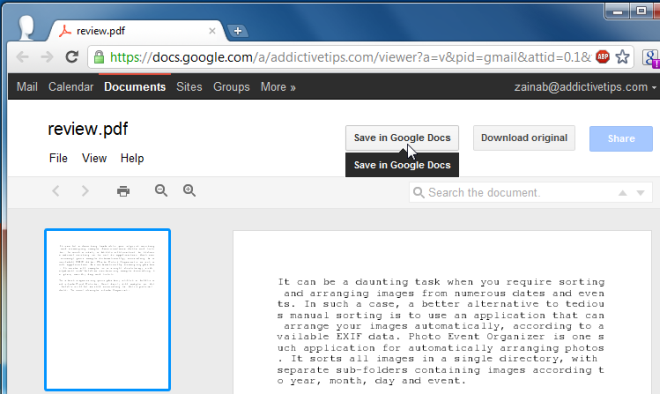
La extensión es útil ya que sirve dospropósitos; le permite ver un PDF directamente en Google Docs en lugar de en su navegador, por lo que no tiene que cargarlo por separado y, aunque es raro, los PDF también se pueden infectar para que permanezca protegido cuando el archivo no se descargue en su sistema. También es útil si no le gusta ver archivos PDF en Chrome, que pueden comenzar a arrastrarse si su archivo es grande o simplemente no obtiene una vista previa de ninguna página hasta que el archivo se haya cargado por completo.
La extensión se puede mejorar agregando un botónpara guardar un archivo directamente en Google Docs. Actualmente, primero debe abrir el archivo y luego guardarlo en Google Docs. Si bien es posible que no desee guardar todos los archivos, para los que decide guardar, se puede acomodar un botón adicional.
Anteriormente cubrimos una extensión similar, llamadaArchivos adjuntos de Gmail a documentos, que le permite guardar todo tipo de archivos adjuntos a Google Docs. Esta extensión viene con la misma funcionalidad, pero solo admite documentos PDF y de texto. Con él, ya no tiene que pasar por la molestia de descargar primero los documentos y luego subirlos a Google Docs. Instale la extensión desde el siguiente enlace y guarde los archivos PDF en Google Docs con solo un clic o dos.
Instalar Mostrar PDF en GViewer para Chrome






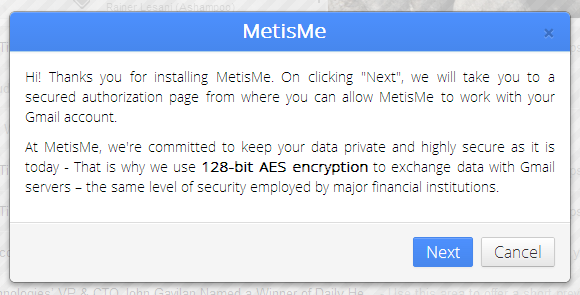






Comentarios